iphone快捷键截屏怎么设置
更新时间:2024-02-27 13:05:17作者:yang
在日常使用手机的过程中,我们常常需要截取屏幕上的重要信息,以便进行保存、分享或者记录,而苹果手机提供了便捷的快捷截屏功能,使我们能够轻松实现这一需求。究竟如何设置iPhone的快捷截屏功能呢?在本文中我们将为大家详细介绍如何给苹果手机设置快捷截屏功能,以便更加高效地利用我们的iPhone。无论是想要捕捉精彩瞬间,还是需要截取重要信息,这些技巧都能帮助我们轻松实现。让我们一起来探索吧!
具体方法:
1.首先点击设置,在设置中找到“通用”
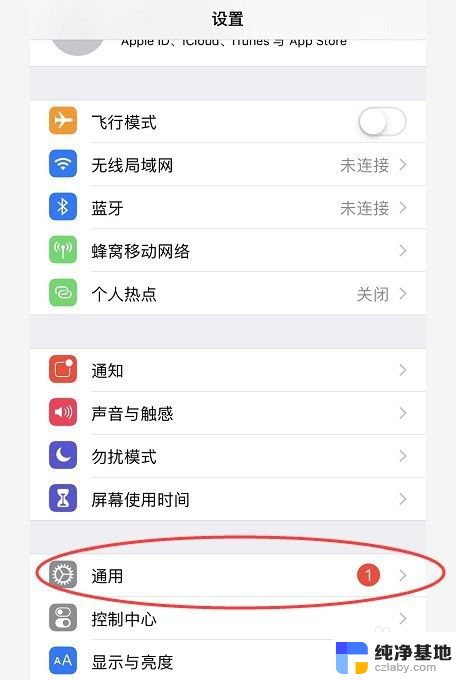
2.在“通用”中点击“辅助功能”

3.在“辅助功能”中,我们可以看到有一个叫“辅助触控”的,打开辅助触控
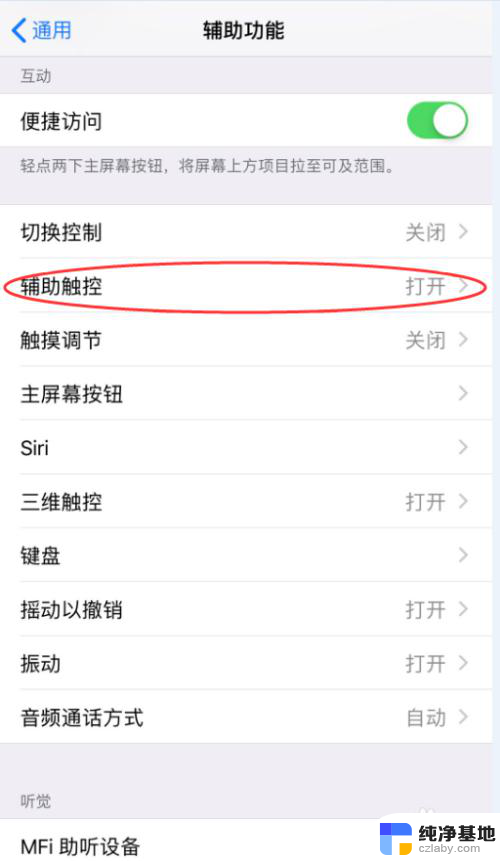
4.在“辅助触控”中点击“轻点两下”
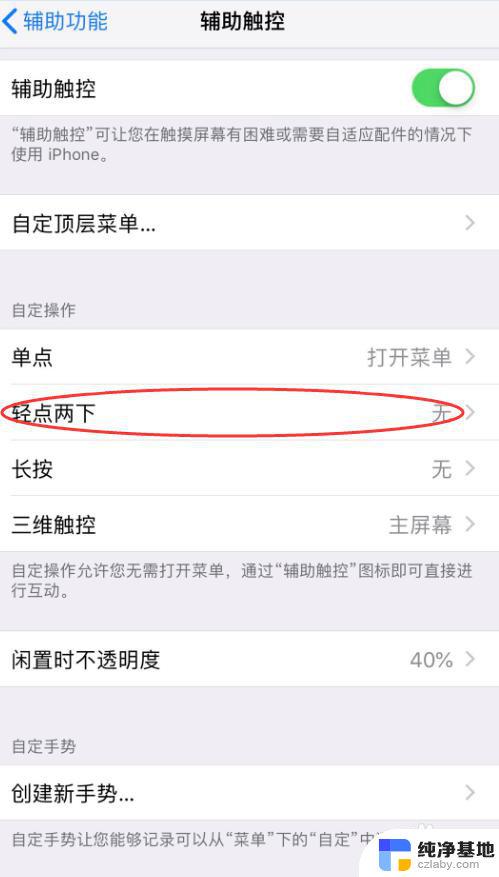
5.下滑选择“屏幕快照”
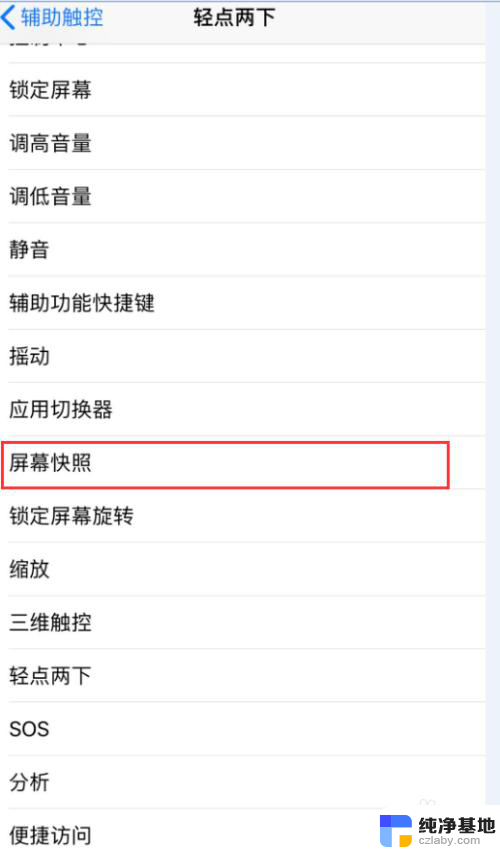
6.勾选“屏幕快照”,这样就完成啦。只要轻点两下快捷触控的小白点就可以截屏了

以上就是iPhone快捷键截屏设置的全部内容,如果你遇到同样的情况,可以参照我的方法来处理,希望对大家有所帮助。
- 上一篇: word自动关闭了没存怎么恢复
- 下一篇: wps文本删除不掉
iphone快捷键截屏怎么设置相关教程
-
 电脑设置快捷键截屏怎么设置
电脑设置快捷键截屏怎么设置2023-12-11
-
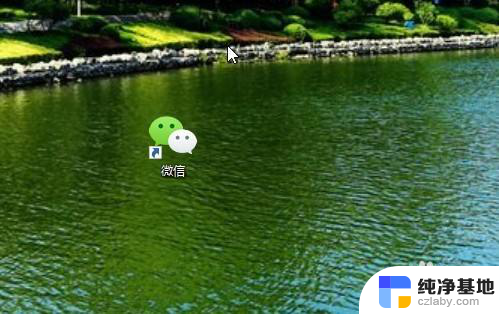 微信截屏快捷键是哪个键
微信截屏快捷键是哪个键2024-01-25
-
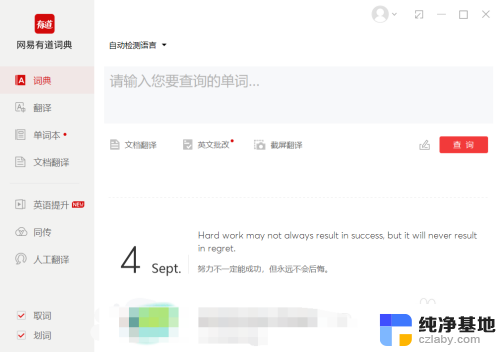 有道截屏翻译的快捷键
有道截屏翻译的快捷键2024-05-06
-
 macbookair怎么截屏快捷键
macbookair怎么截屏快捷键2023-12-12
电脑教程推荐